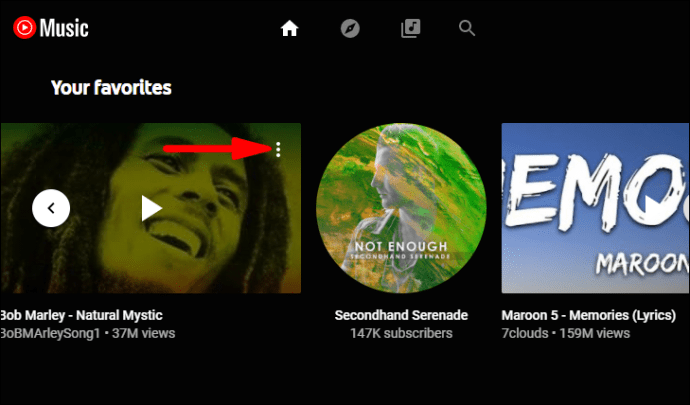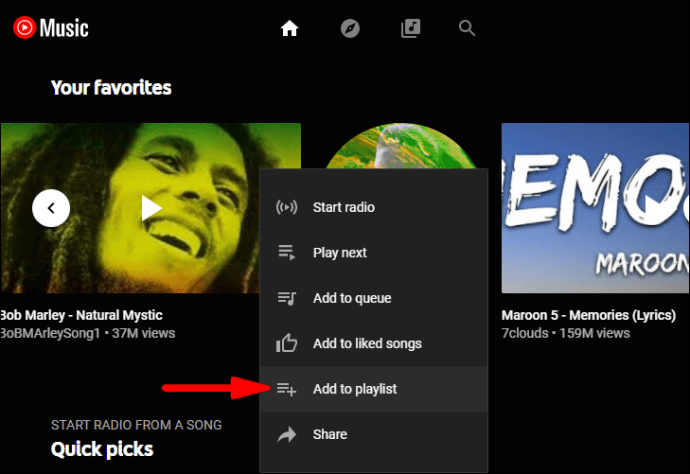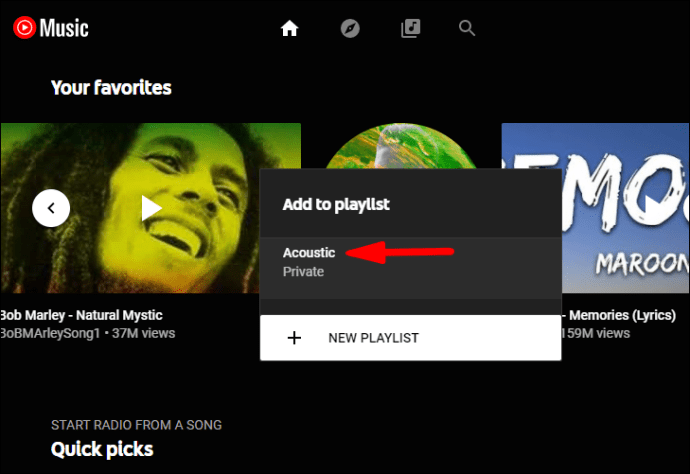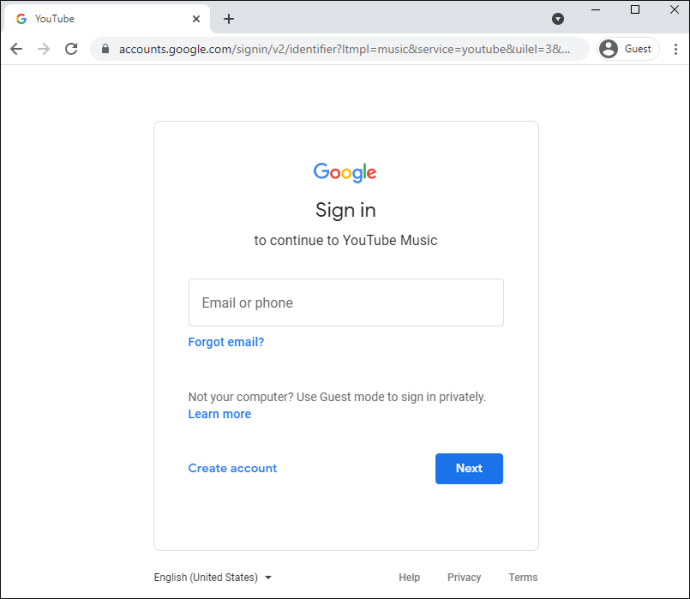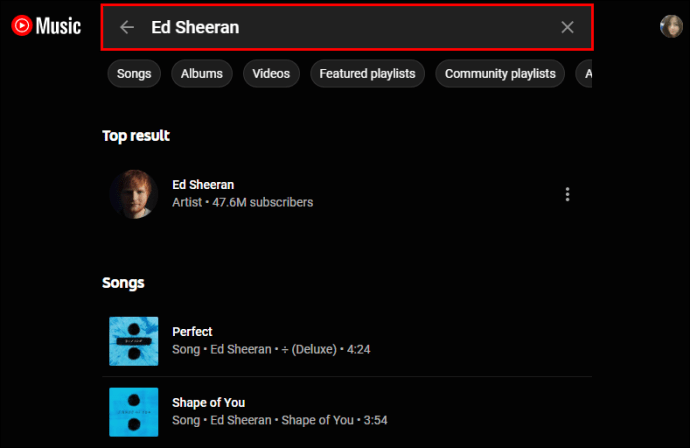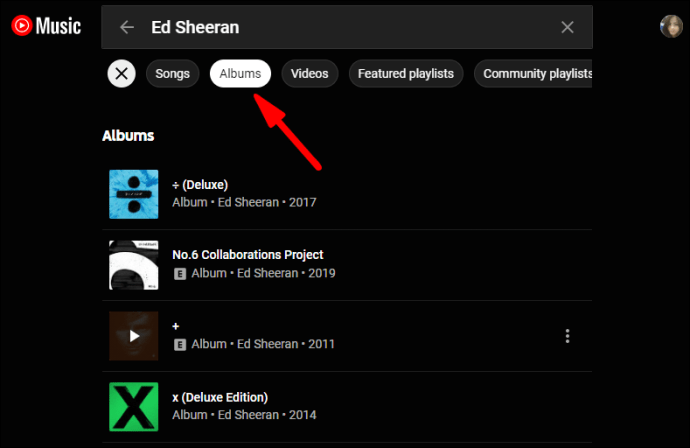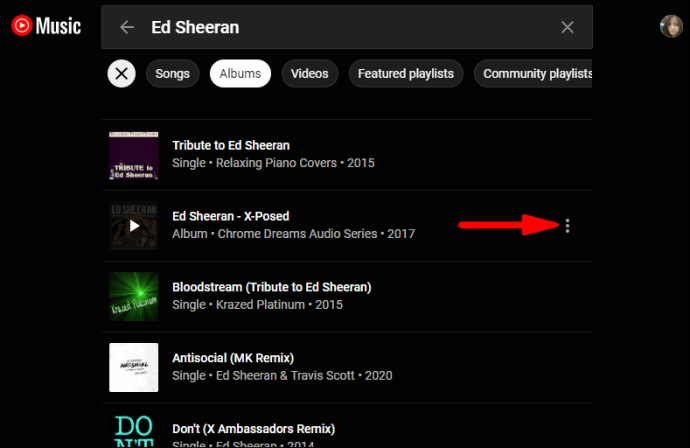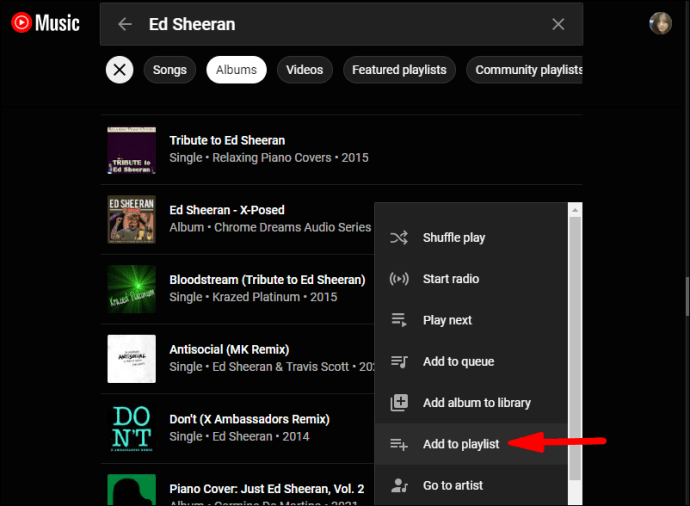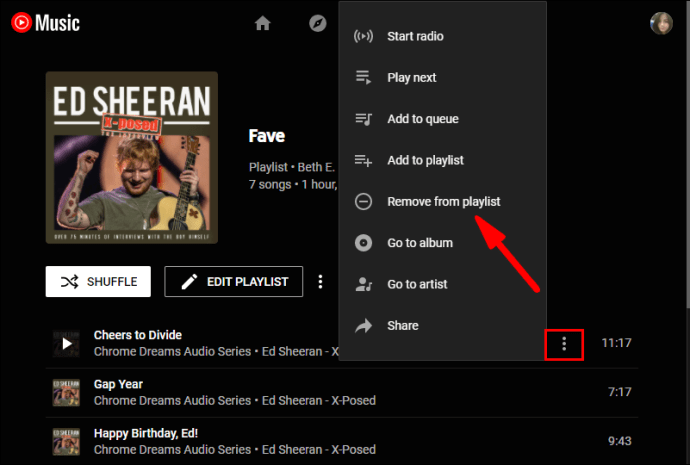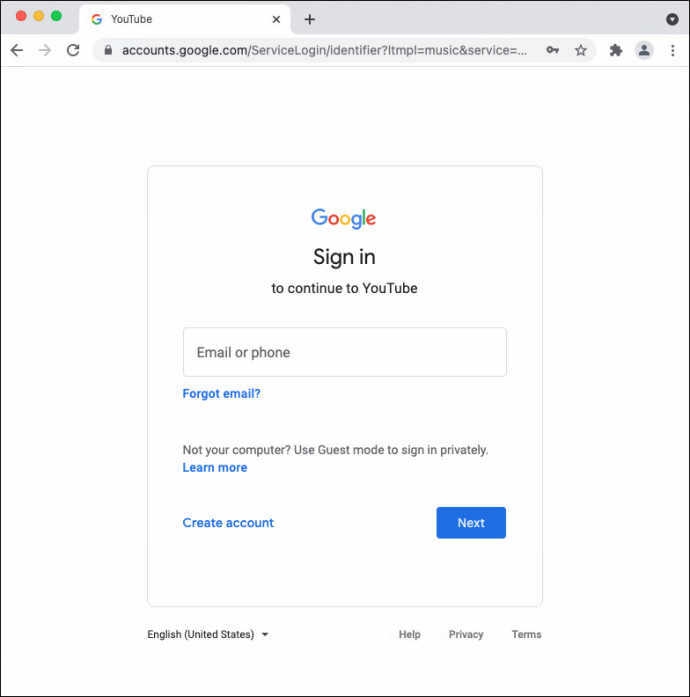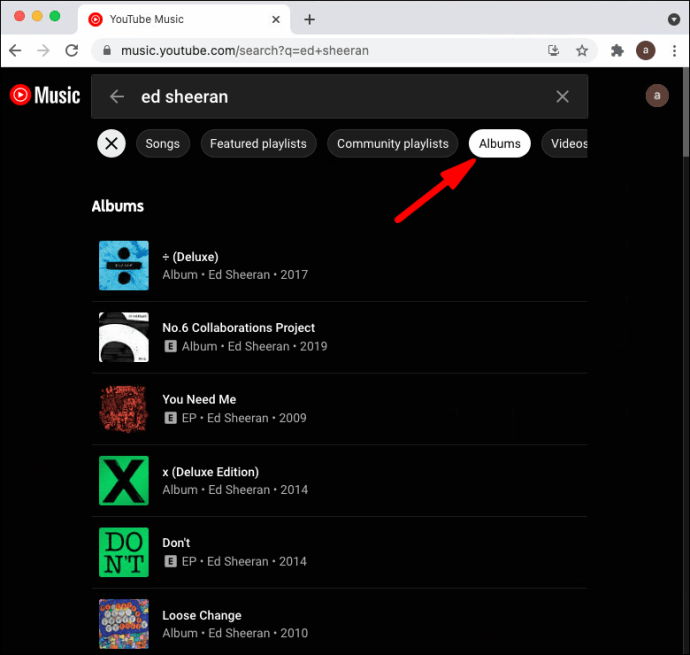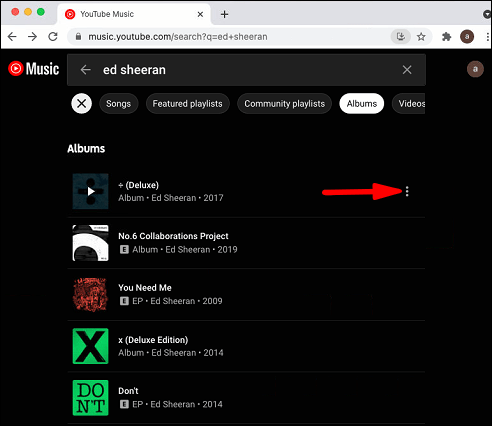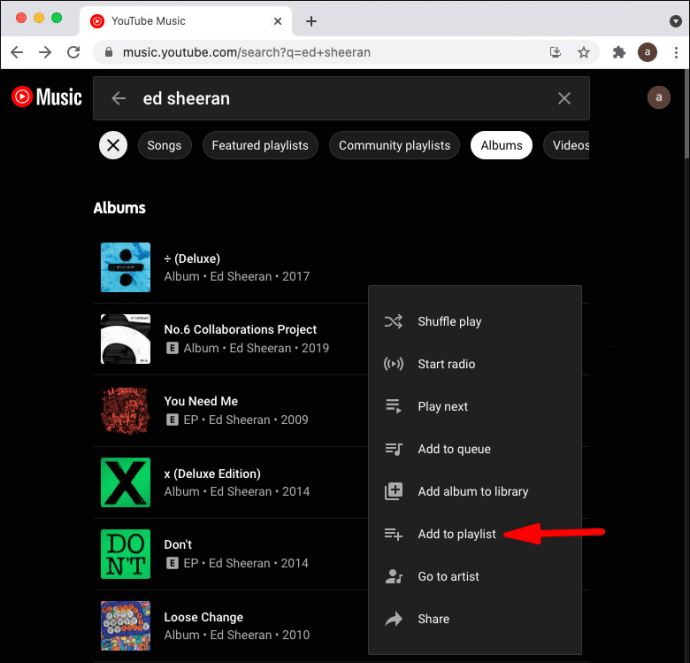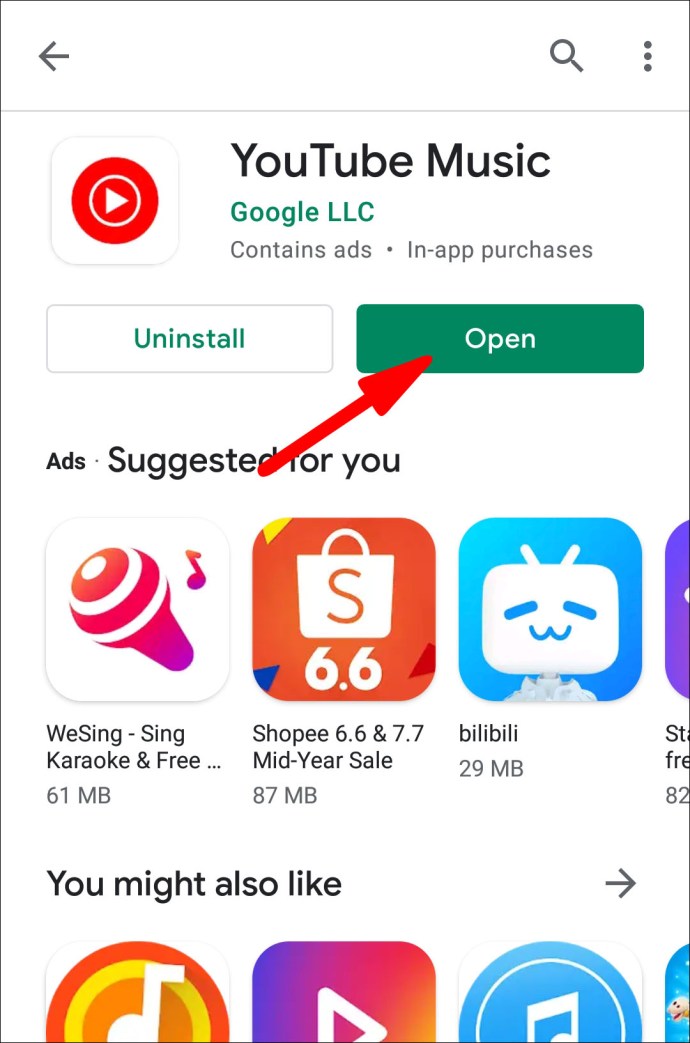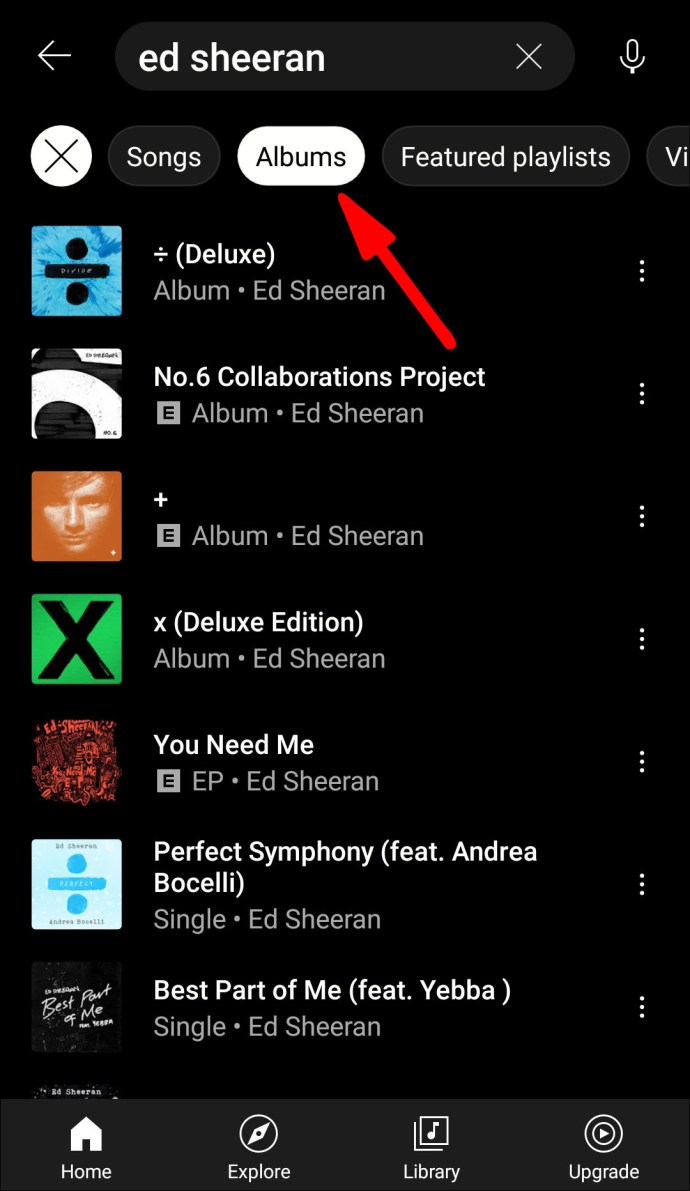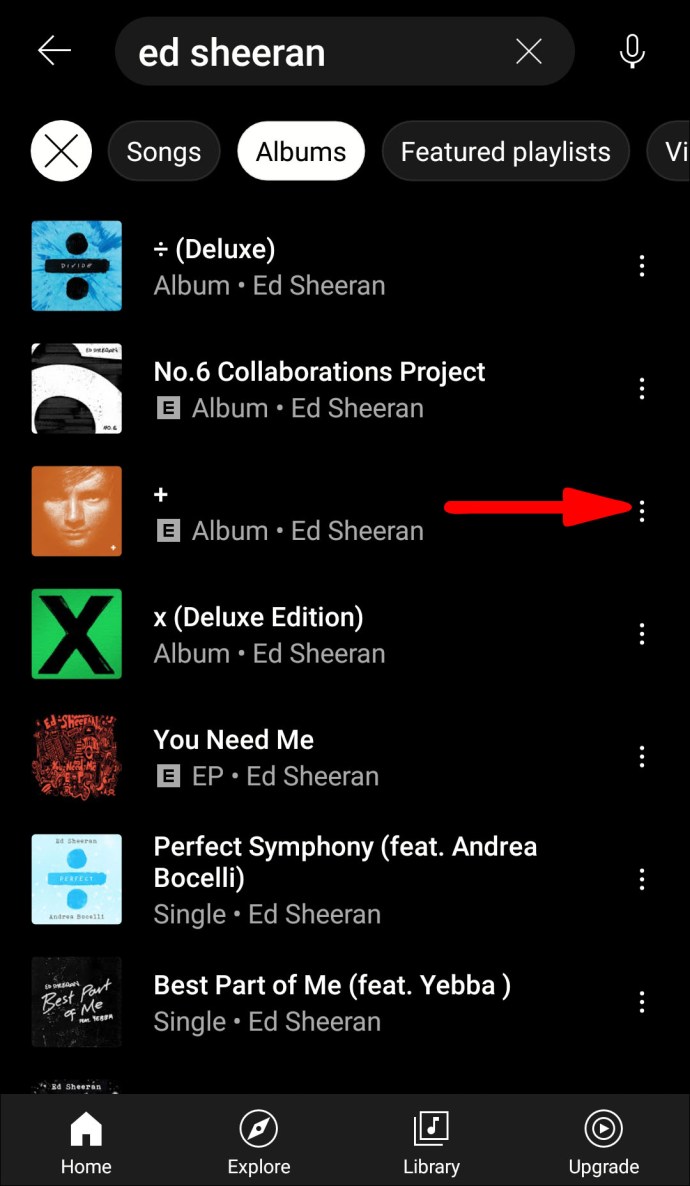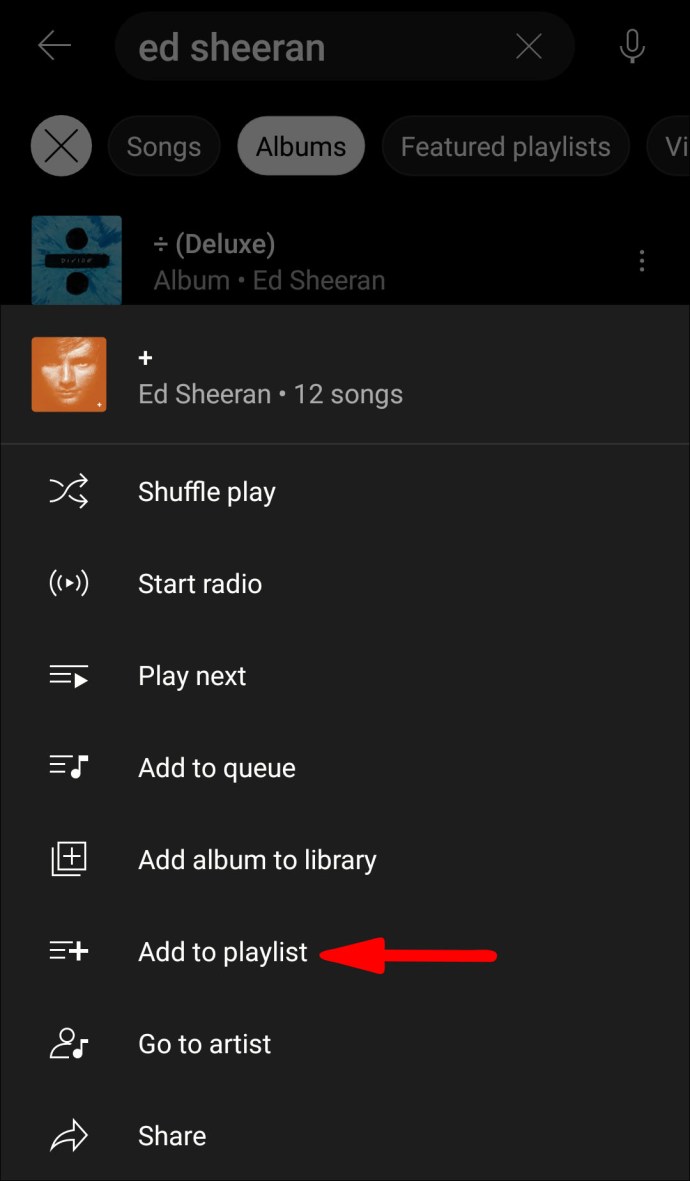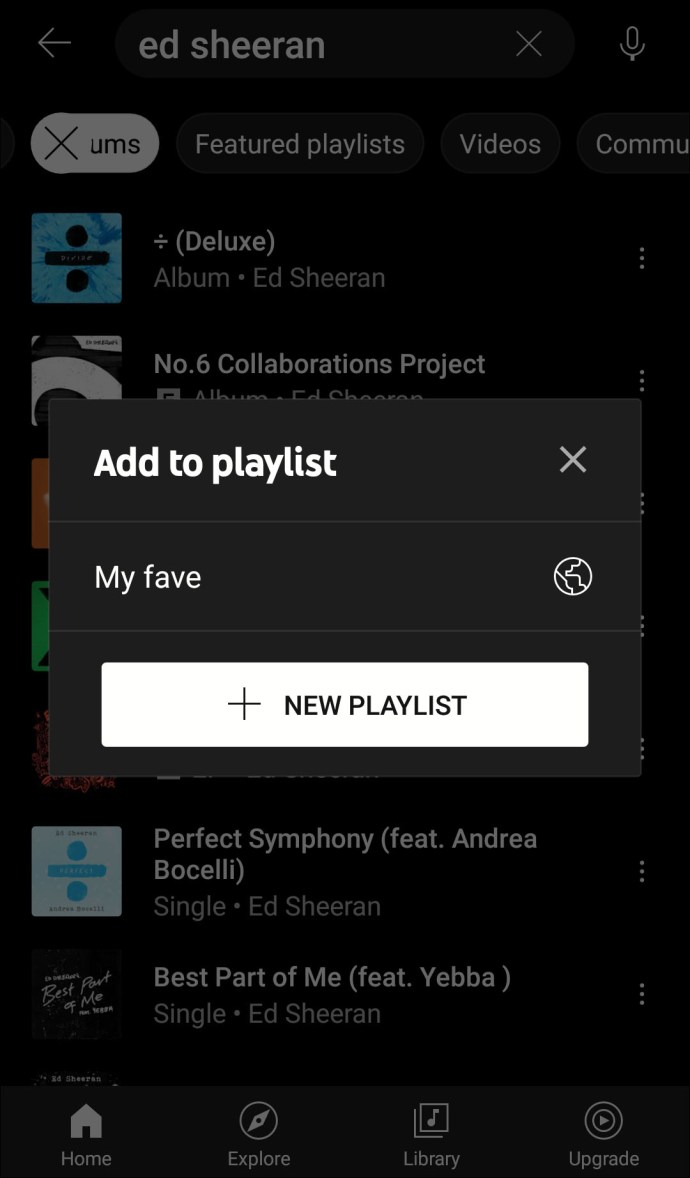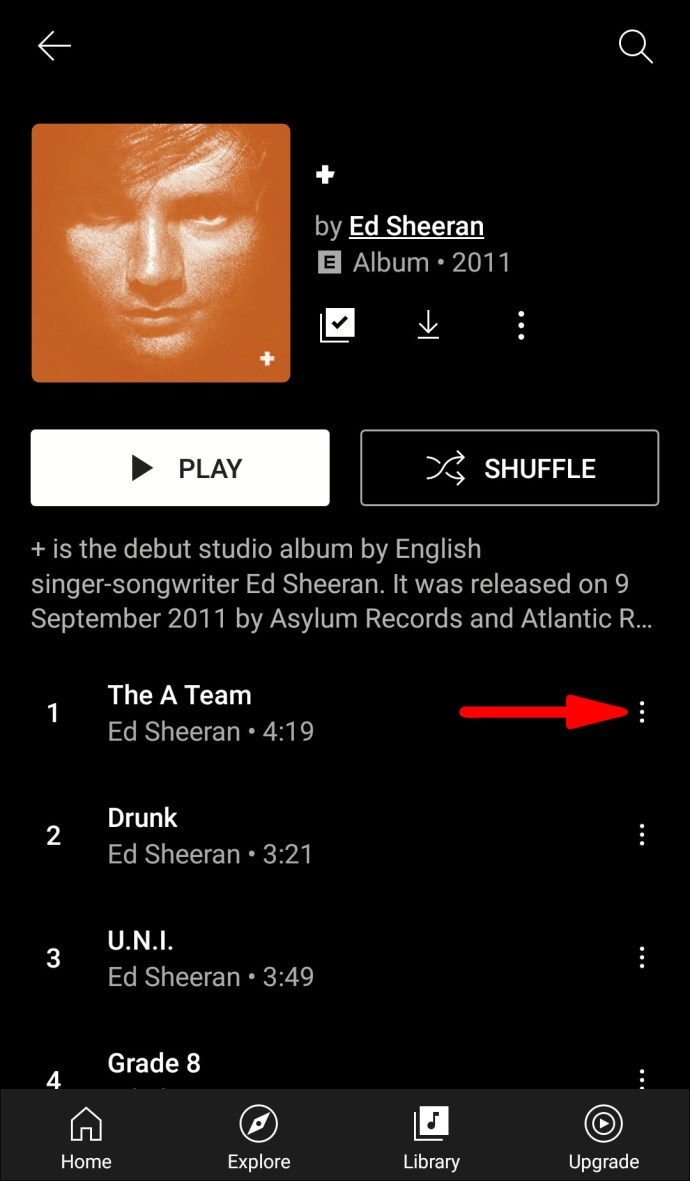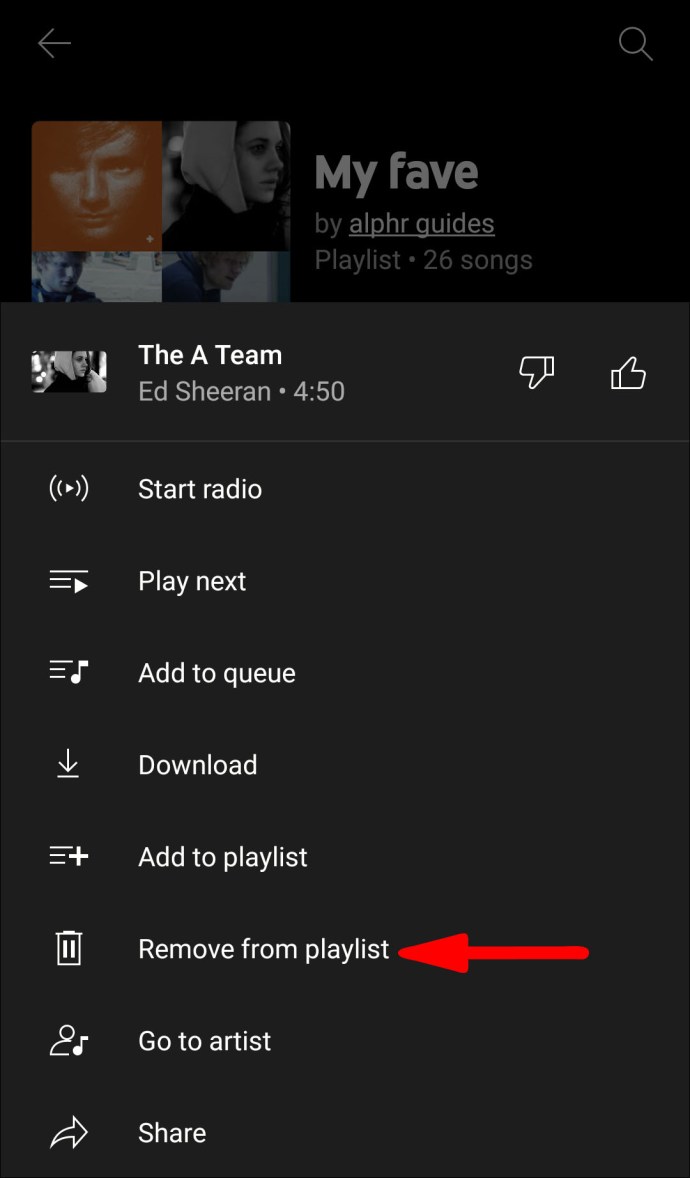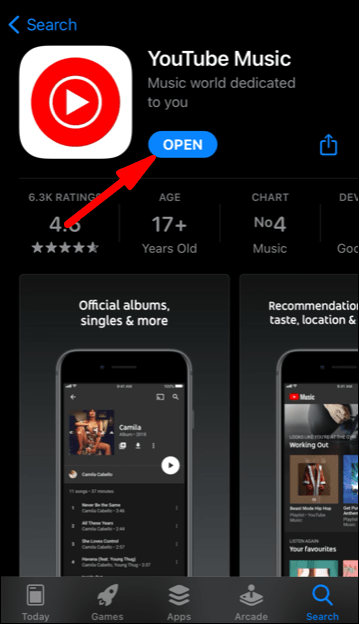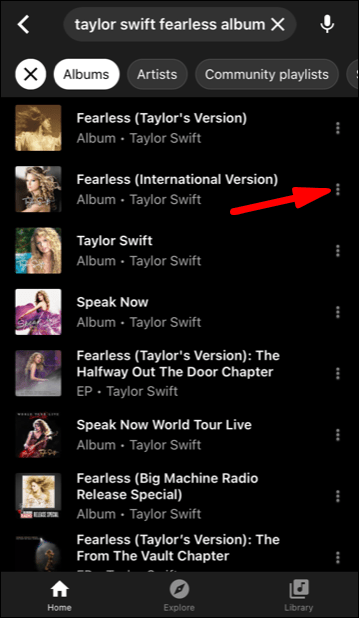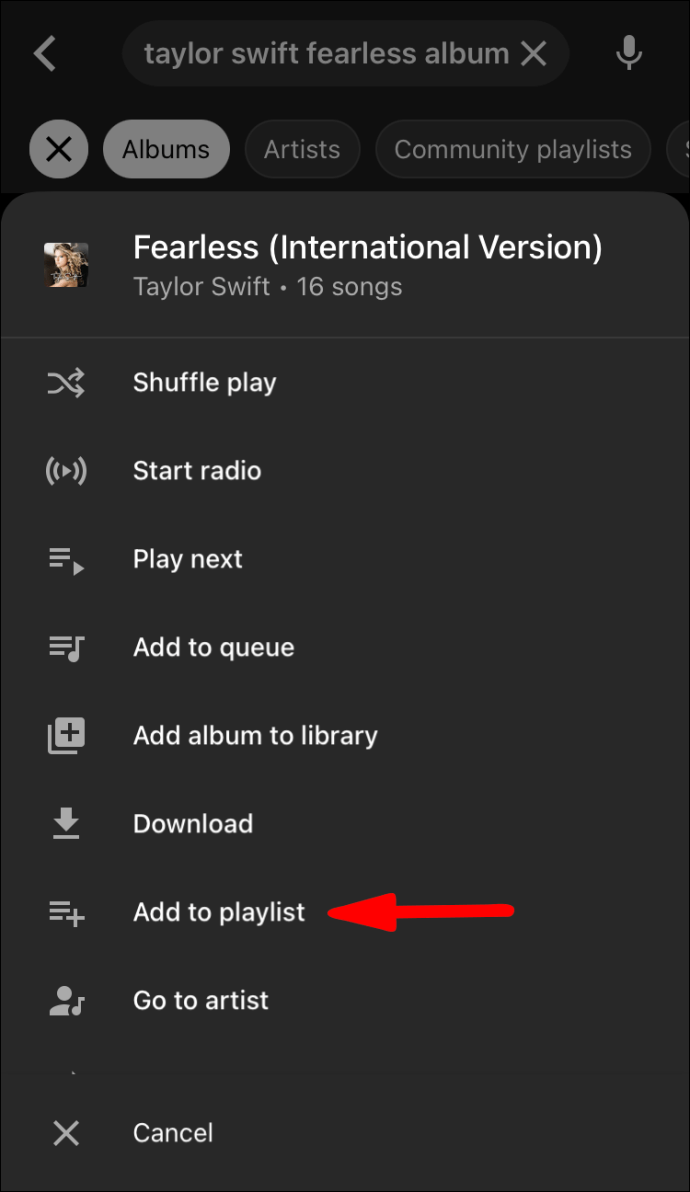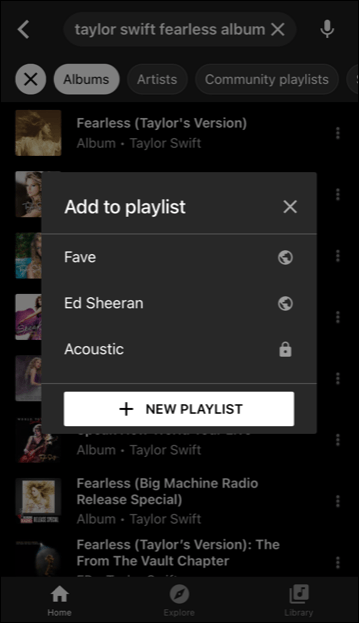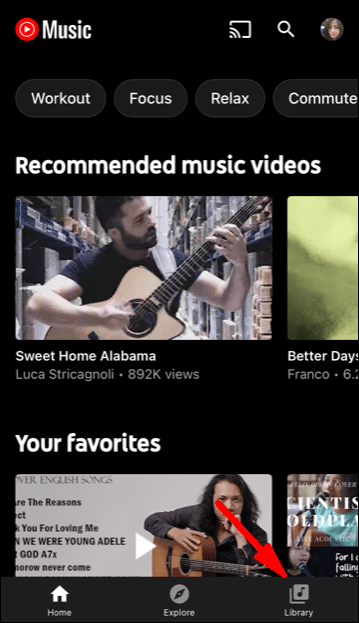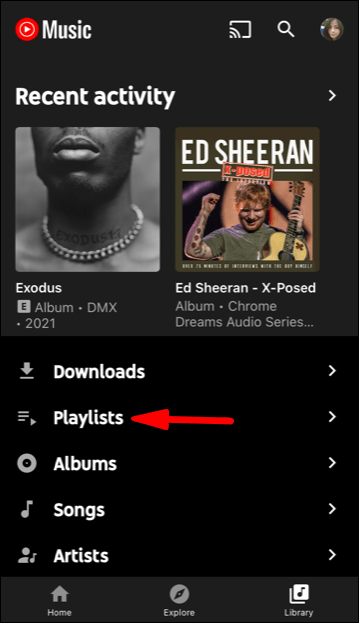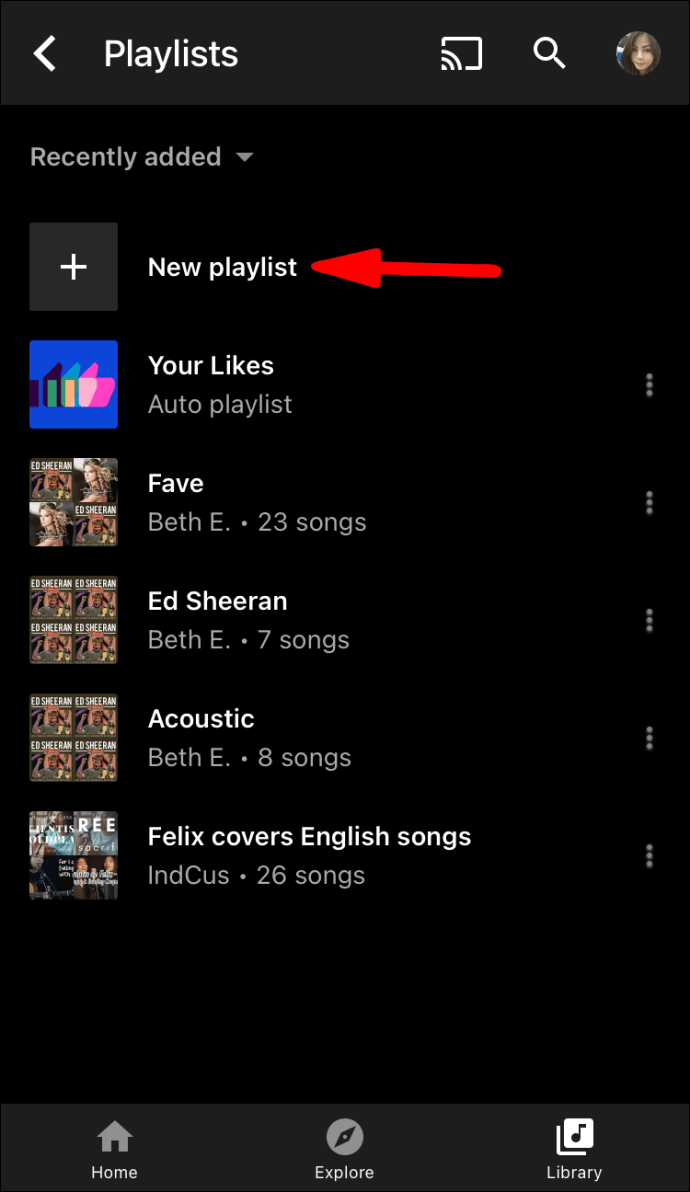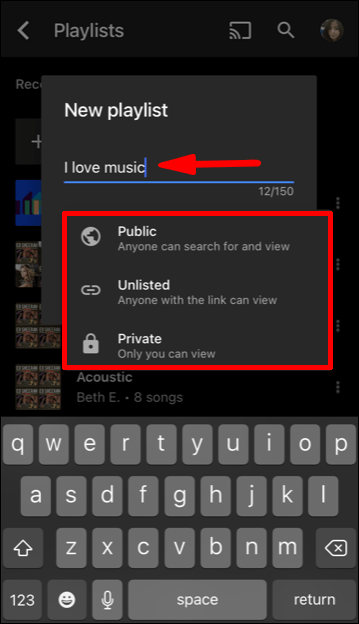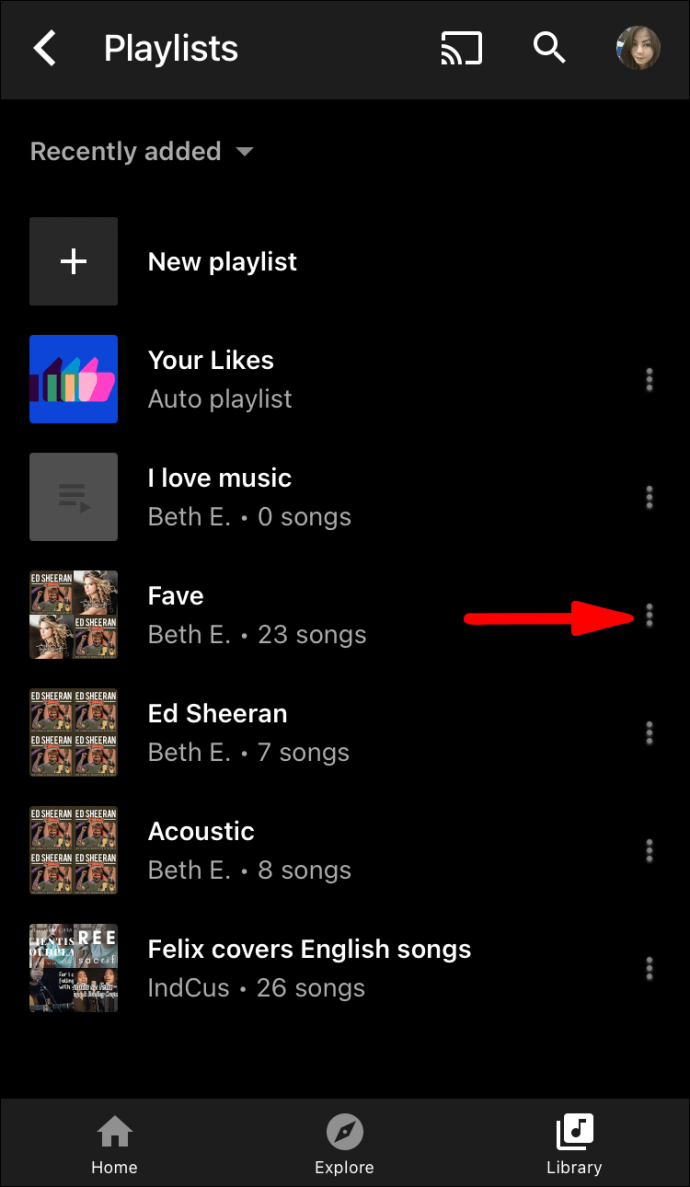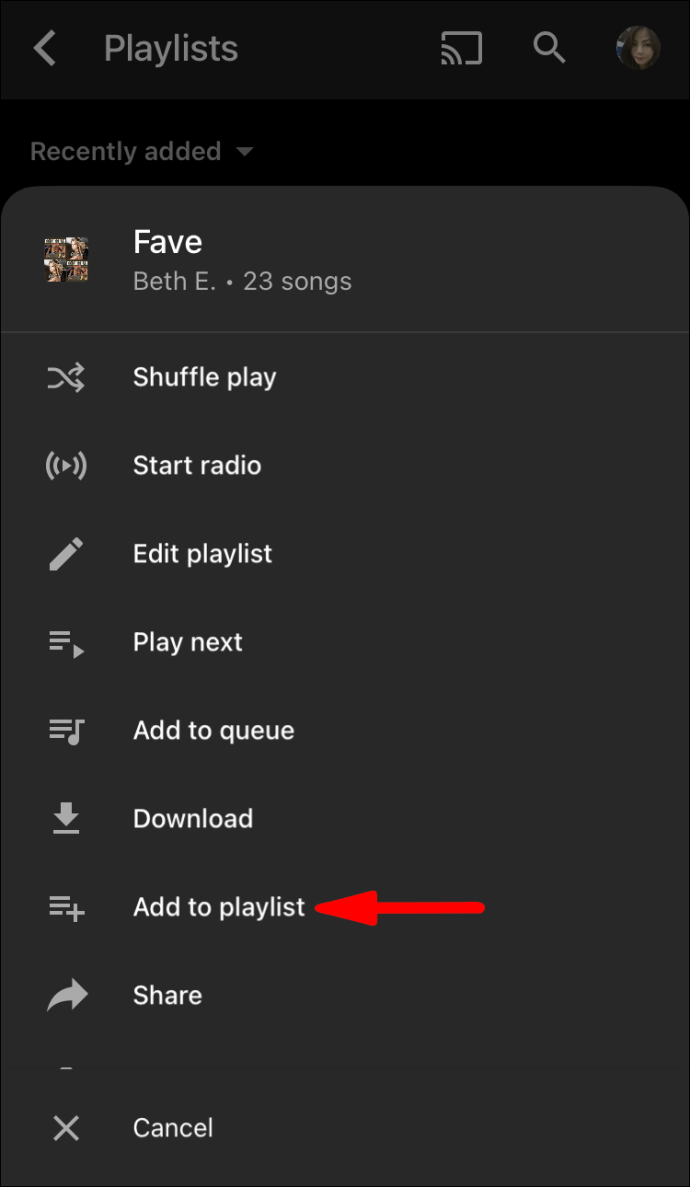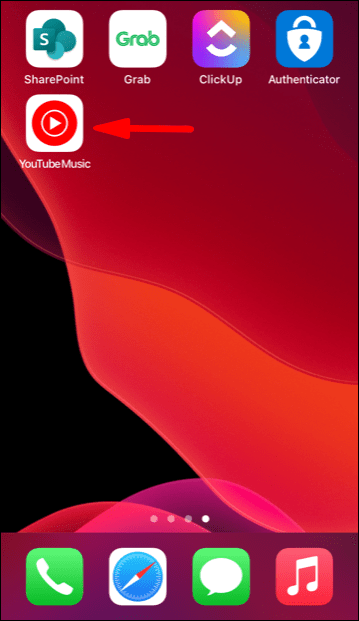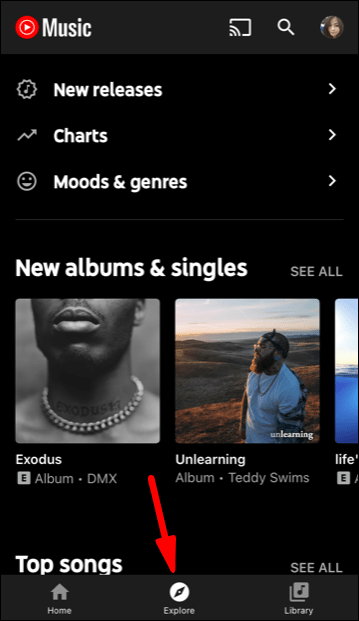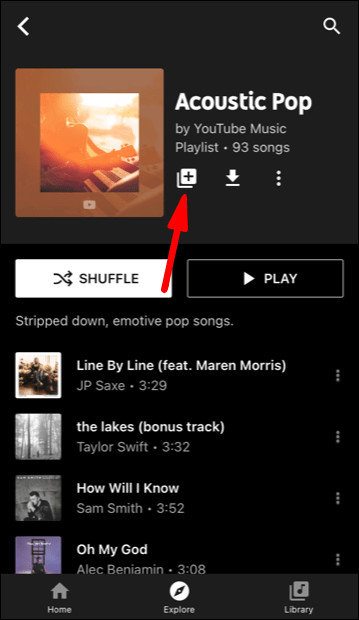Bidang perkhidmatan streaming muzik memang padat, tetapi YouTube Music pasti menonjol. Ini adalah bahagian YouTube yang diperluas dan salah satu platform Google yang lebih popular. Anda boleh bergantung pada fungsi carian demi lirik dan mendapatkan akses pertama ke semua siaran studio rasmi baru.
Pasti terkenal, tetapi salah satu sebab utama banyak pengguna masuk ke senarai main boleh disesuaikan. Anda boleh menambahkan seberapa banyak lagu dengan mudah ke senarai main Muzik YouTube anda.
Bolehkah anda membuat banyak lagu sekaligus? Tidak ada ciri yang ditentukan yang membolehkan anda mempercepat penyusunan senarai main anda. Namun, ada penyelesaiannya, dan itulah yang akan kita bincangkan dalam artikel ini.
Bagaimana Menambah Beberapa Lagu ke Senarai Main Muzik YouTube?
Kita semua dapat menghargai perasaan gembira mendengar senarai main yang disesuaikan dengan sempurna. Dalam aplikasi YouTube Music, menambahkan satu lagu ke senarai main anda cukup mudah.
Apabila anda mendengar lagu, dan anda cukup menyukainya di salah satu senarai main anda, inilah yang anda lakukan:
- Klik pada ikon menu tiga titik.
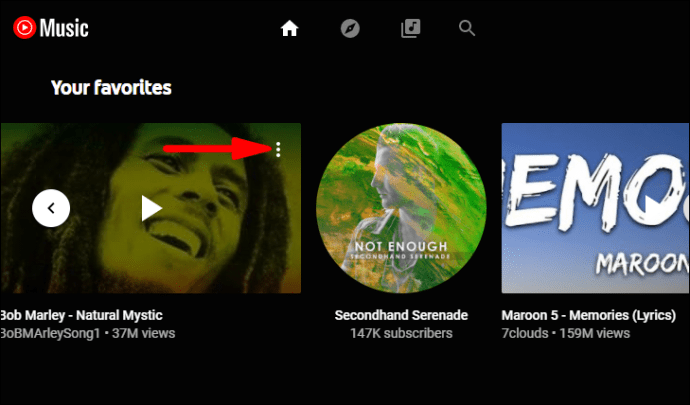
- Kemudian pilih "Tambah ke Senarai Main."
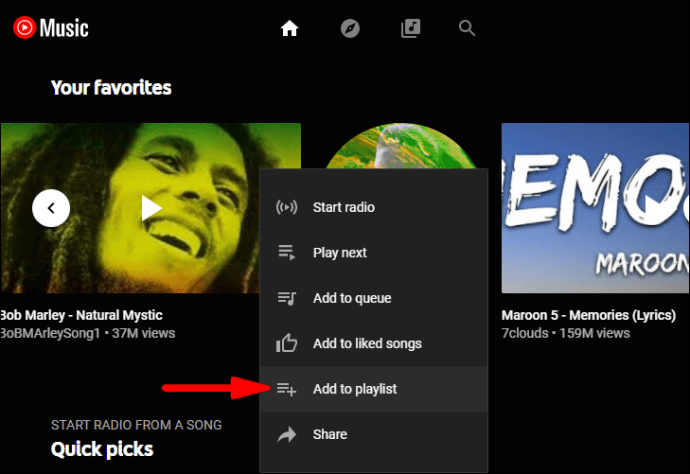
- Pilih senarai main yang ada.
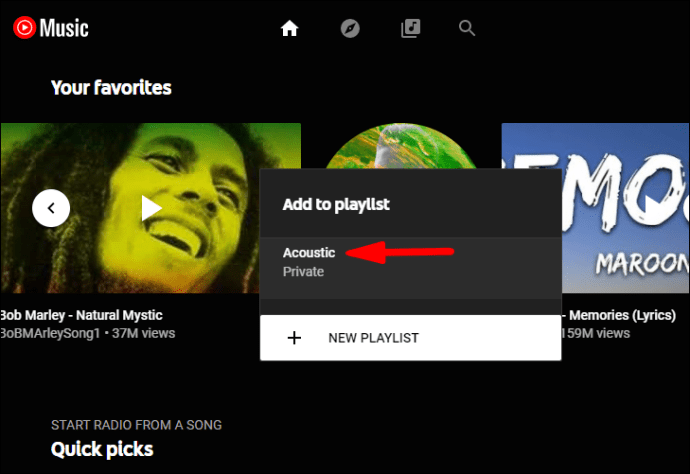
Lagu tersebut akan muncul secara automatik di senarai main pilihan anda. Namun, tidak mungkin menambahkan banyak lagu ke senarai main anda yang kini ada di YouTube Music.
Yang boleh anda lakukan ialah menambahkan keseluruhan album ke senarai main tertentu. Ini mungkin penyelesaian yang kurang ideal, tetapi dapat mempercepat pembuatan senarai main yang sempurna. Sekiranya anda menyukai artis tertentu dan sebahagian besar karya mereka, itu boleh menjadi penyelesaian ideal untuk anda.
Anda boleh menambahkan keseluruhan album ke senarai main dan kemudian memadamkan lagu yang tidak diingini secara manual. Tidak sempurna, tetapi berjaya. Kami akan membimbing anda melalui proses tersebut dan menunjukkan bahawa ia sebenarnya sistem yang baik.
PC
Mari kita lihat bagaimana anda boleh menambahkan album ke senarai main Muzik YouTube anda melalui komputer Windows anda terlebih dahulu.
- Pergi ke Muzik YouTube dan log masuk ke akaun Google anda.
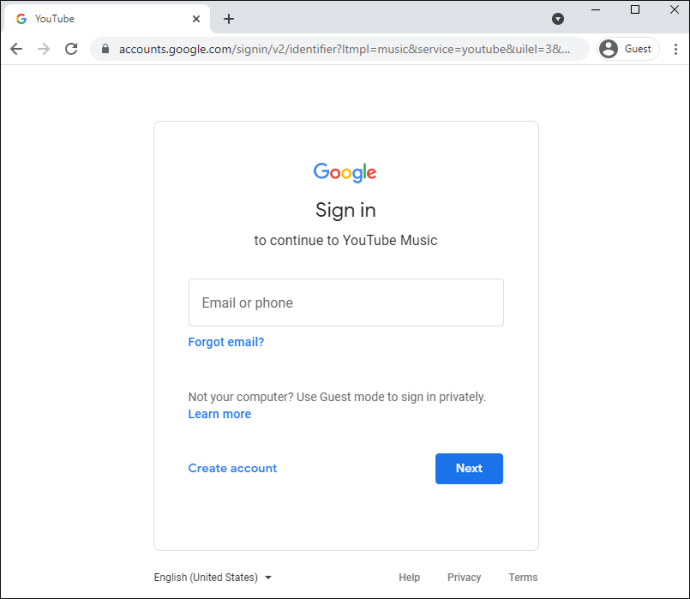
- Masukkan nama artis atau nama penuh album di kotak carian.
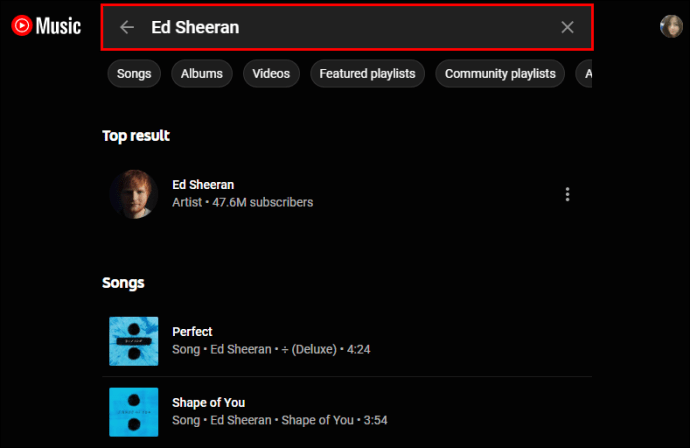
- Sekiranya carian menunjukkan banyak hasil, pastikan untuk mengklik pada tab "Album".
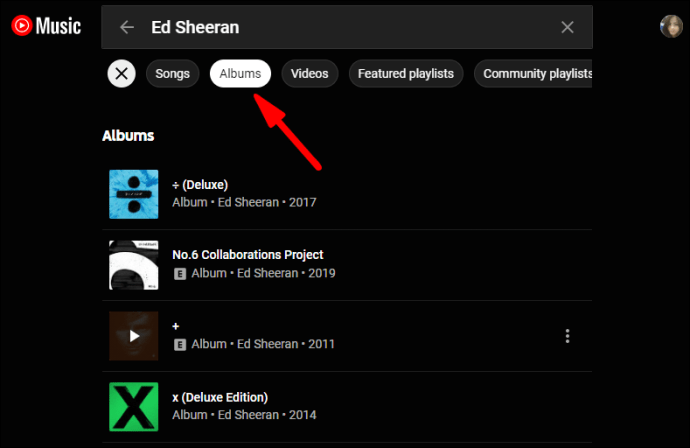
- Klik pada tiga titik menegak di sebelah nama album.
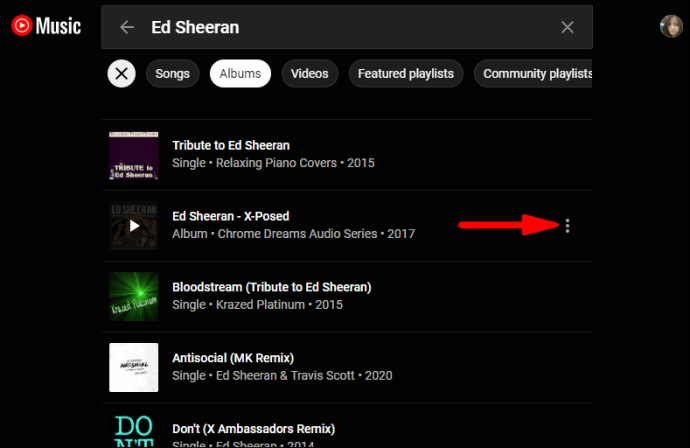
- Kemudian, klik "Tambah ke senarai main", pilih senarai main atau buat yang baru.
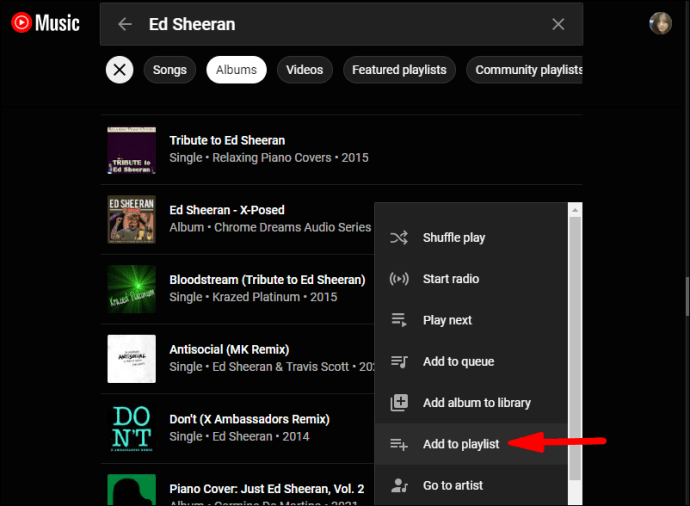
Semua trek dari album akan ditambahkan ke senarai main yang telah anda pilih. Sekiranya anda ingin menguruskan senarai main dan trek lebih jauh, pergi ke Perpustakaan> Senarai Main. Untuk membuang lagu, anda tidak suka, inilah yang anda lakukan:
- Klik pada senarai main yang disebutkan.
- Kemudian, klik pada tiga titik menegak di sebelah lagu, dan dari menu, pilih "Alih keluar dari senarai main."
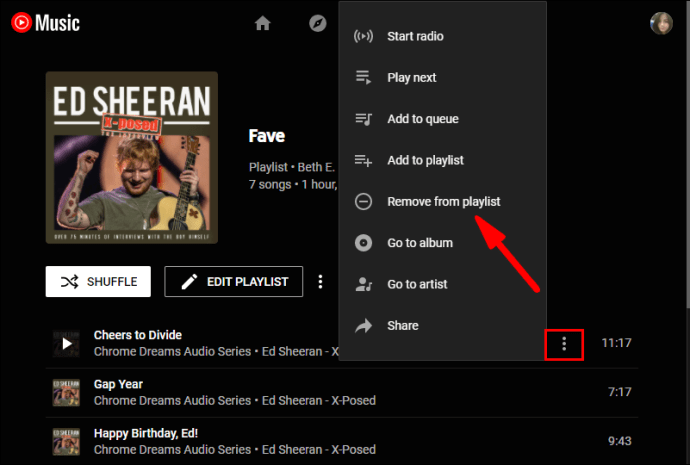
- Ulangi langkah ini sebanyak yang diperlukan.
Mac
Sekiranya anda pengguna Mac, proses menambahkan keseluruhan album akan sama seperti untuk pengguna Windows. Oleh itu, tanpa mengira penyemak imbas yang anda gunakan, ikuti langkah berikut:
- Pergi ke Muzik YouTube dan log masuk ke akaun Google anda.
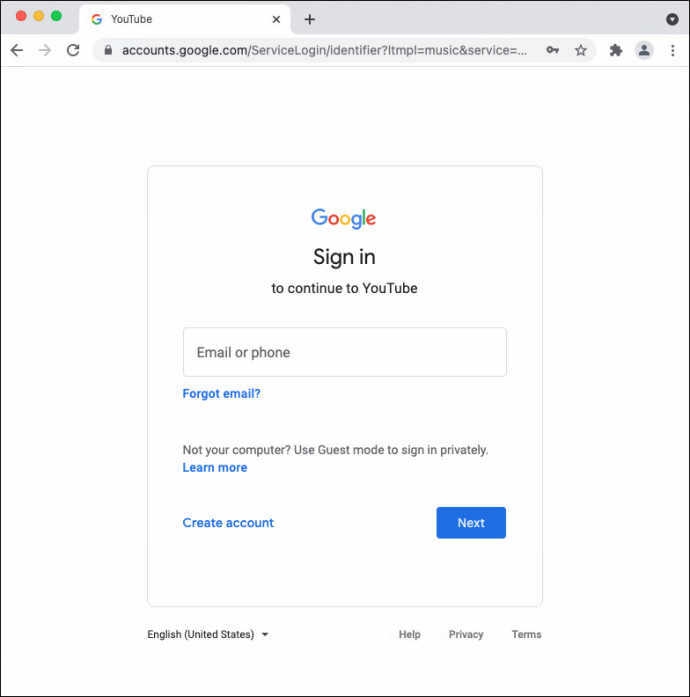
- Cari album yang anda mahukan. Pastikan untuk beralih ke tab "Album".
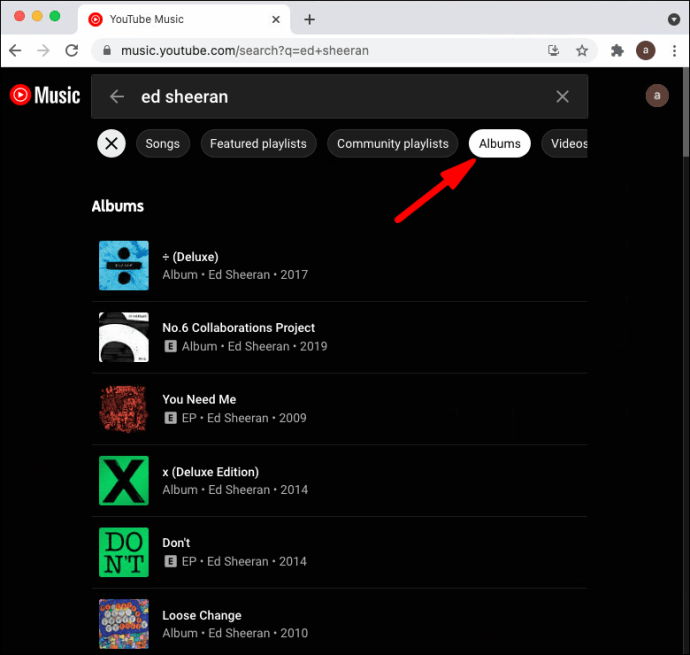
- Dengan kursor, klik pada tiga titik menegak di sebelah album.
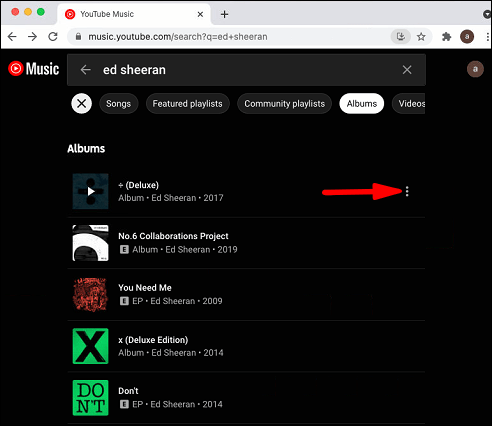
- Pilih "Tambah ke senarai main" dari menu dan pilih dari senarai.
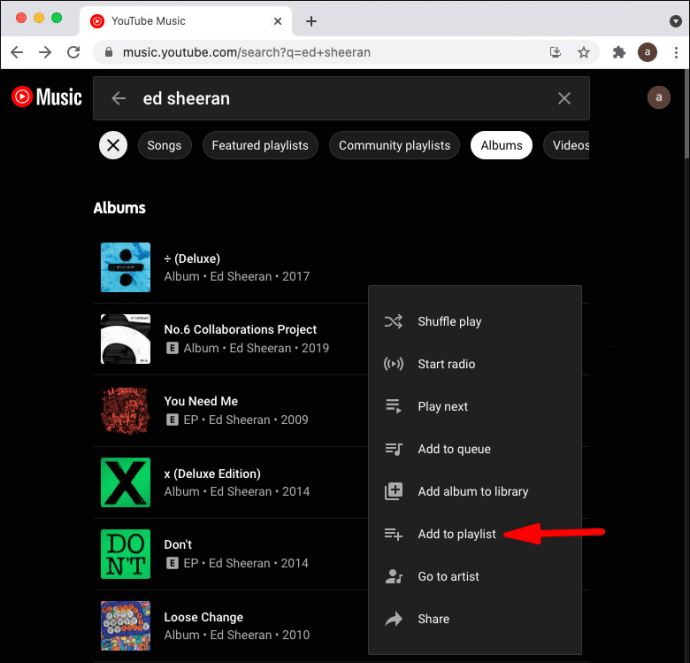
Anda akan menemui semua lagu jika pergi ke "Perpustakaan", kemudian klik pada "Senarai Main". Anda boleh terus membuang lagu yang tidak anda mahukan satu persatu secara manual.
Android
Sekiranya anda pengguna Android, anda boleh mengambil aplikasi YouTube Music dari Google Play dan memasangnya dalam waktu kurang dari dua minit.
Sekiranya anda log masuk dengan akaun Google anda, senarai main yang sudah anda ada akan berada di sana. Sekarang, jika anda ingin menambahkan album ke senarai main tertentu, ikuti panduan langkah demi langkah yang mudah ini:
- Lancarkan aplikasi YouTube Music pada peranti Android anda.
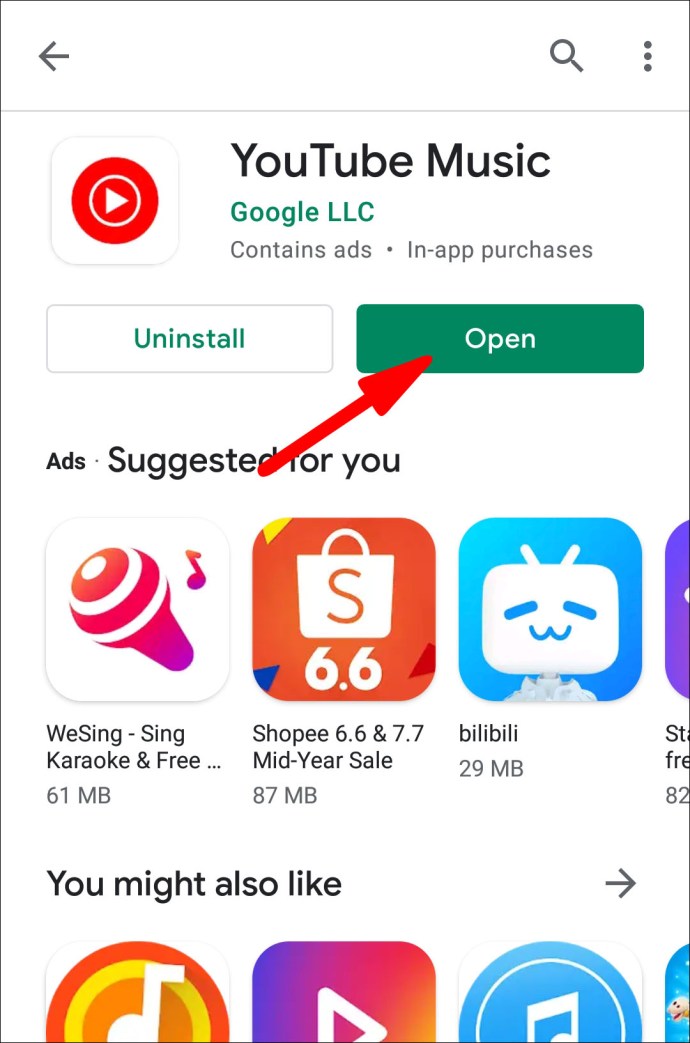
- Cari album yang ingin anda tambahkan ke senarai main. Ketuk tab "Album" untuk mempersempit carian anda jika perlu.
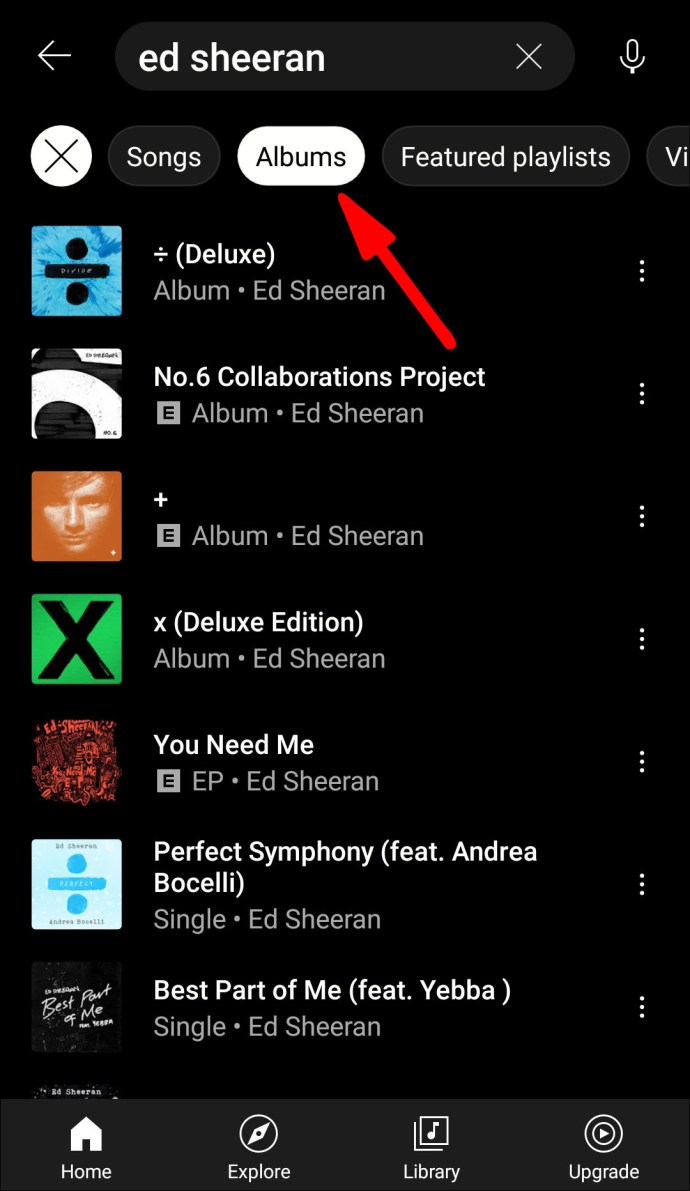
- Dari hasil carian, ketuk butang menu di sebelah album.
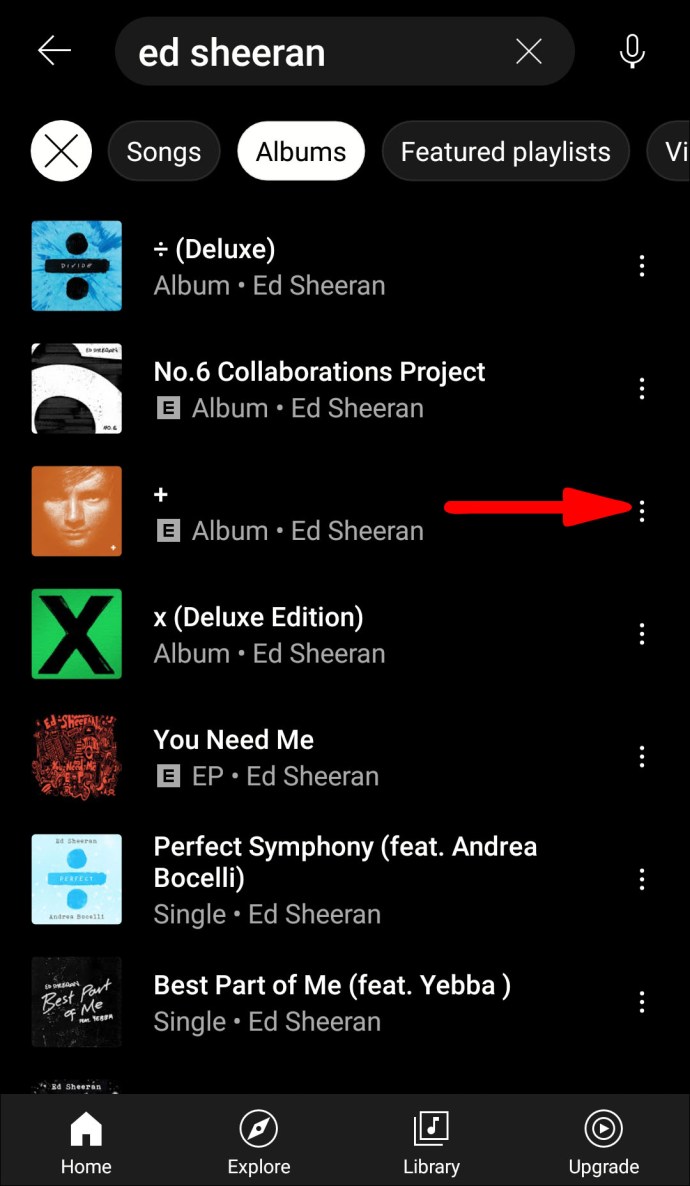
- Dari menu pop timbul, pilih "Tambahkan ke senarai main."
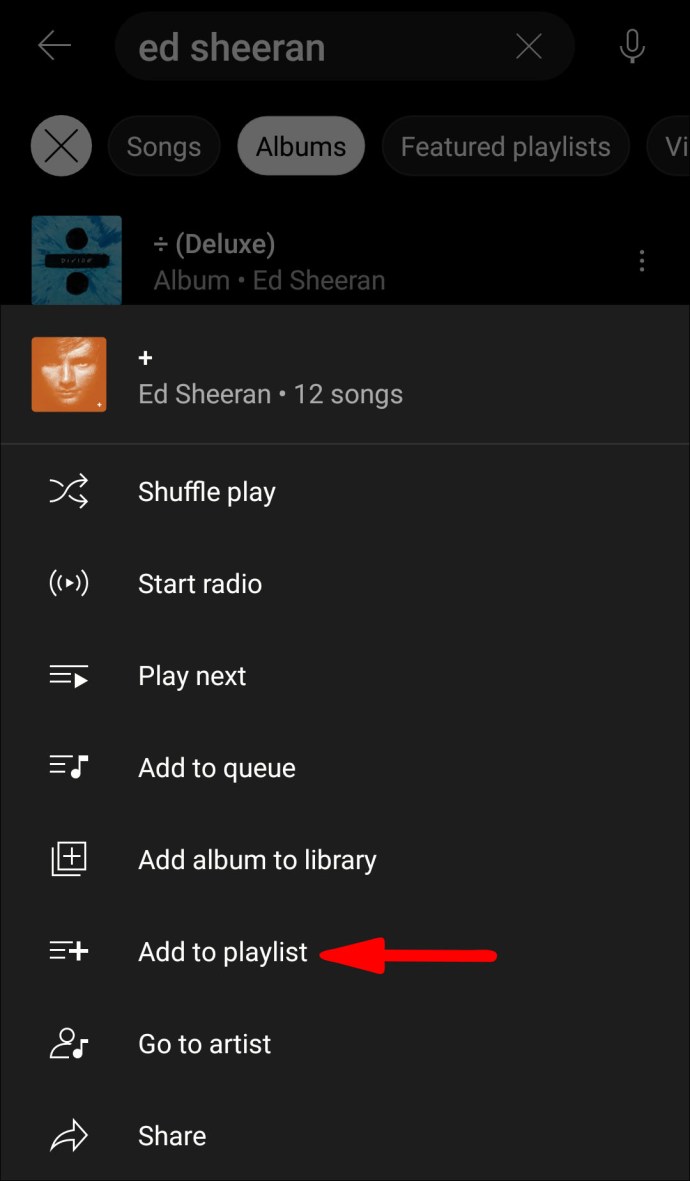
- Pilih senarai main atau buat yang baru.
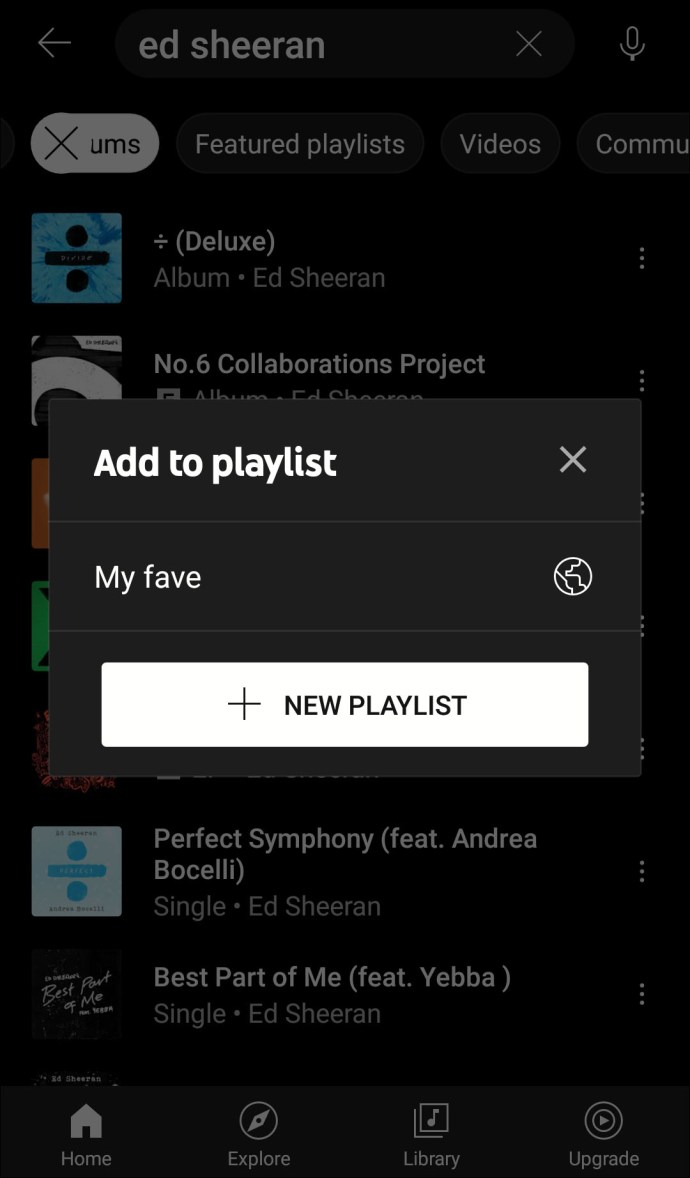
Anda dapat mengetuk butang "Lihat" di bahagian bawah layar, dan ia akan membawa anda terus ke senarai main. Sebagai alternatif, anda dapat mengetuk "Perpustakaan" di bahagian bawah layar dan mengetuk "Senarai main" untuk melihat semua senarai main yang telah anda buat. Sekiranya anda mahu mengalih keluar lagu dari senarai main, inilah yang anda lakukan:
- Ketik senarai main tempat anda menambahkan album.
- Pilih butang menu di sebelah nama lagu.
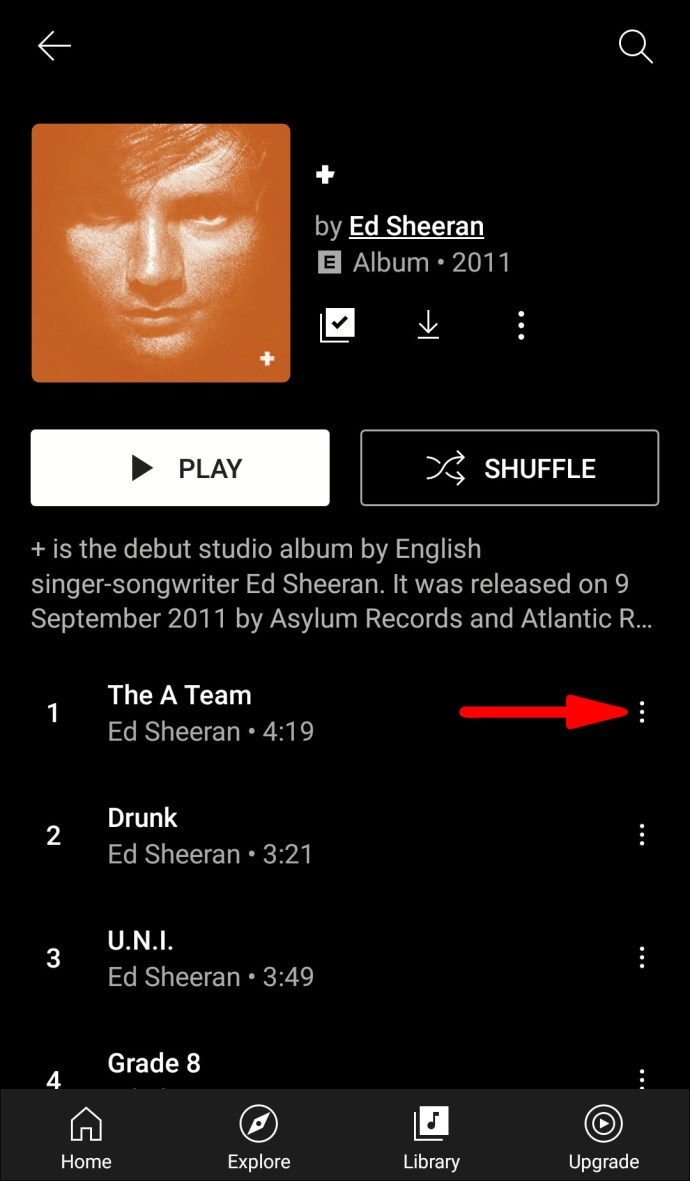
- Dari menu pop timbul, ketuk "Buang dari senarai main."
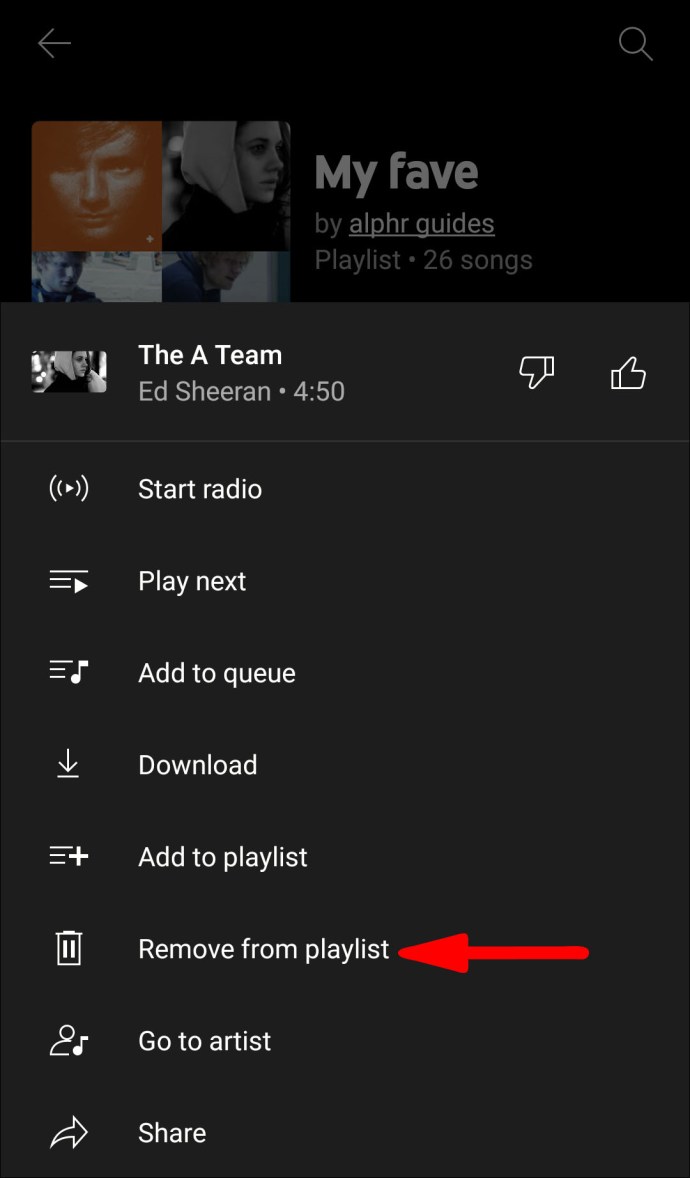
Itu sahaja. Anda bukan sahaja berjaya menambahkan banyak lagu ke senarai main, tetapi anda juga telah membuang trek yang tidak diingini.
iPhone
Untuk pengguna iPhone, aplikasi YouTube Music YouTube berfungsi sama seperti yang dilakukan untuk pengguna Android. Walau bagaimanapun, mari kita bahas langkah-langkahnya dan membimbing anda melalui prosesnya. Begini cara kerjanya:
- Buka aplikasi YouTube Music di iPhone anda.
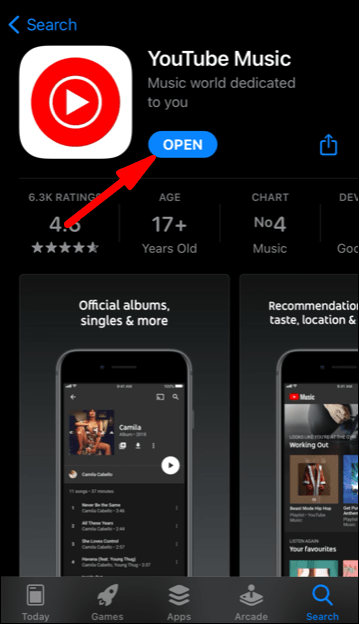
- Cari album yang ingin anda dengarkan dan klik pada butang menu di sebelahnya.
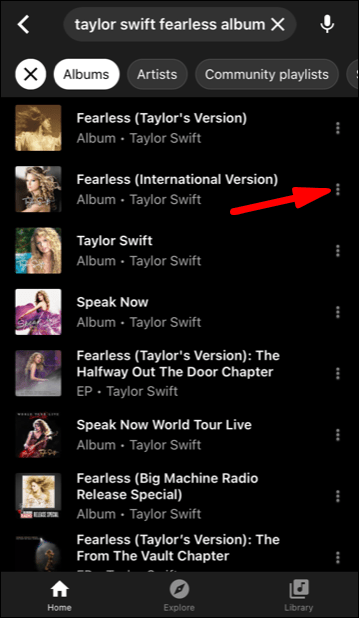
- Menu pop timbul akan muncul di bahagian bawah skrin. Pilih "Tambah ke senarai main."
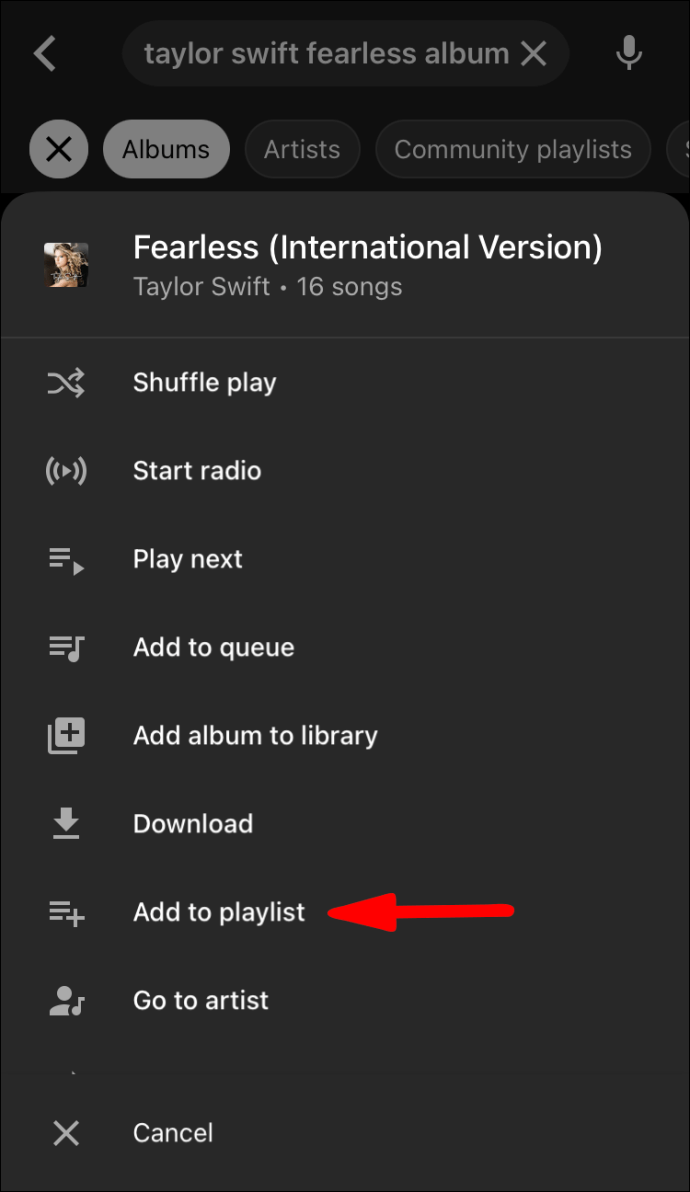
- Pilih senarai main atau buat yang baru.
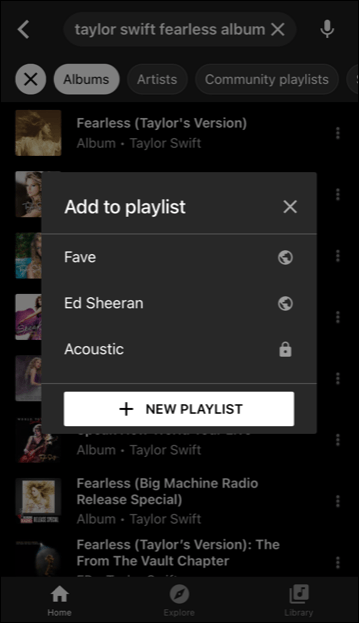
Anda boleh mengulangi proses ini seberapa banyak yang anda mahukan. Anda juga boleh membuang lagu dari album dengan pergi ke senarai main di bahagian "Perpustakaan".
Membuat dan Menyunting Senarai Main di YouTube Music
Kami telah berbicara tentang menambahkan album ke senarai main tertentu atau membuat senarai baru di YouTube Music. Sekiranya anda pengguna YouTube Music yang cerdas, anda mungkin sudah mempunyai perpustakaan yang luas dan tahu mengurusnya.
Namun, jika anda belum mempunyai satu senarai main, kami akan menunjukkan cara membuatnya. Yang mesti anda lakukan adalah mengikuti langkah-langkah berikut:
- Buka aplikasi YouTube Music pada peranti mudah alih anda.
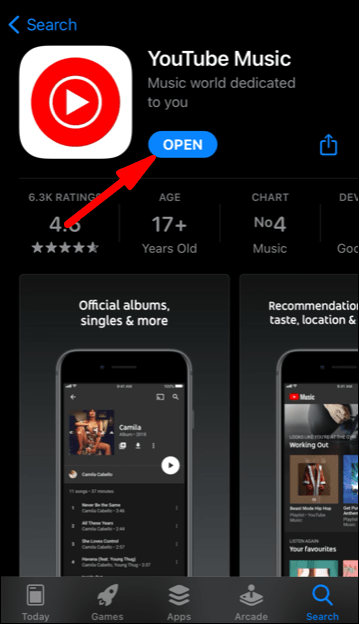
- Ketuk ikon "Perpustakaan" di bahagian bawah skrin.
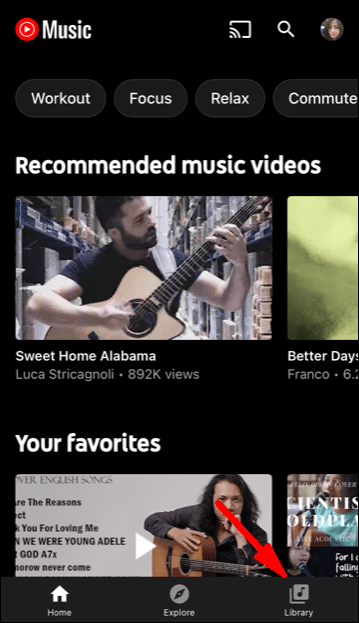
- Pilih "Senarai Main."
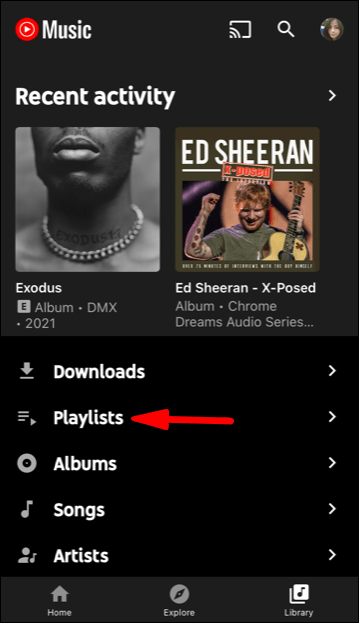
- Di bahagian bawah layar, ketuk pilihan "Senarai main baru".
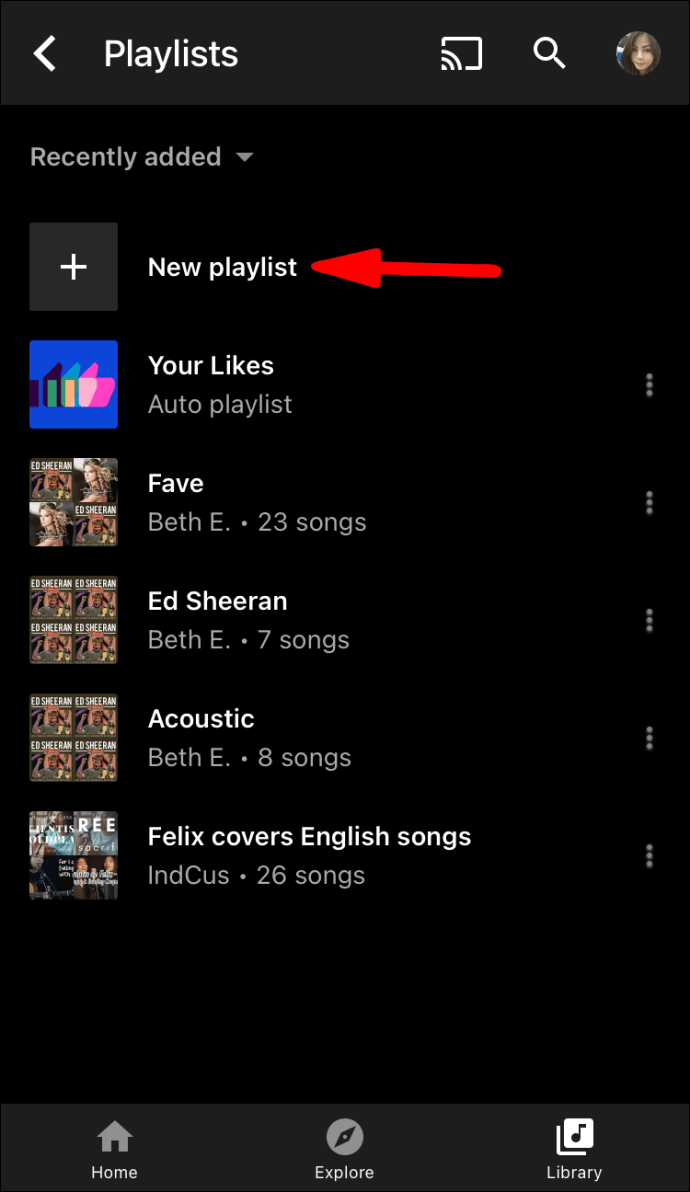
- Masukkan nama senarai main baru anda dan pilih tetapan privasi (Umum, Peribadi, atau Tidak tersenarai.)
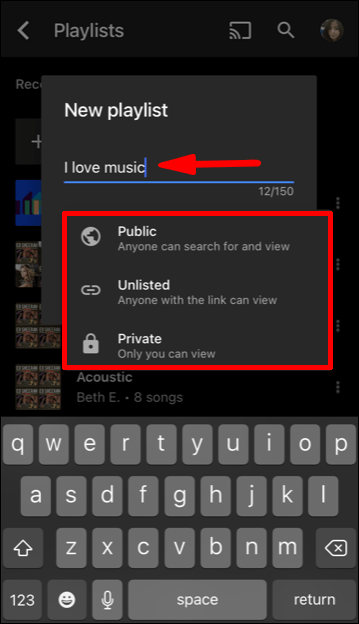
Anda juga boleh membuat senarai main baru semasa anda sedang mendengar lagu. Semasa lagu dimainkan, ketuk di bahagian bawah menu di sudut kanan atas skrin.
Kemudian pilih pilihan "Tambah ke senarai main" dari menu. Ketuk butang "+ Senarai Main Baru" dan tambahkan nama dan tetapan privasi untuk senarai main.
Penyuntingan
Terdapat banyak cara untuk mengedit senarai main anda. Pertama, anda boleh membuang lagu dari senarai bila-bila masa yang anda mahu. Begini caranya:
- Ketuk butang menu di sebelah senarai main YouTube Music yang ingin diedit.
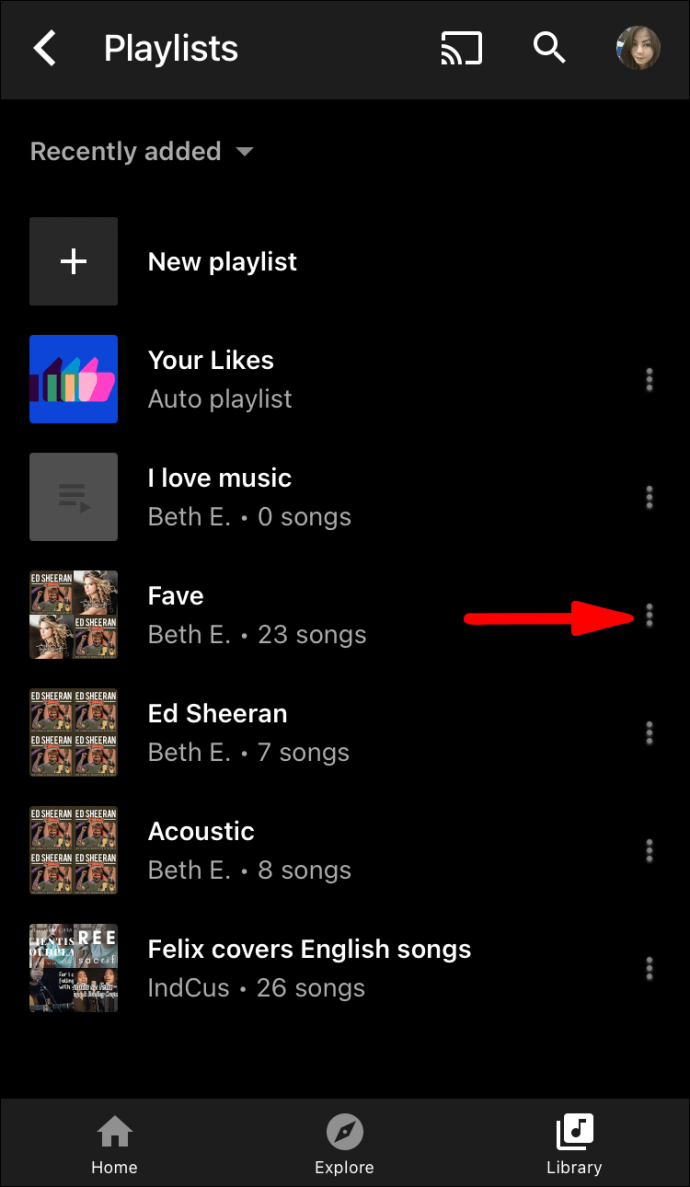
- Dari menu, pilih "Edit senarai main."
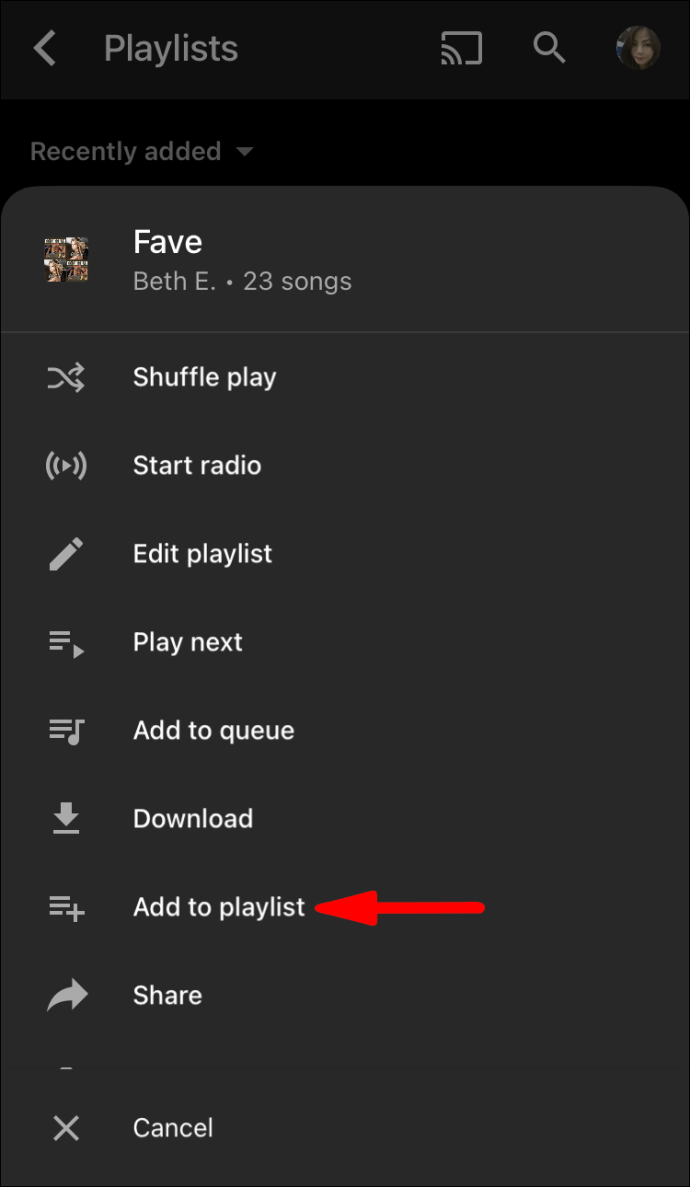
Terdapat beberapa perkara yang boleh anda lakukan dari sini. Pertama, anda boleh menukar tajuk senarai main. Anda juga boleh mengubah tetapan privasi. Terdapat bahagian di mana anda boleh menulis penerangan ringkas senarai main juga.
Anda juga dapat melihat jumlah lagu yang tepat di senarai main, dan aplikasi akan memberi anda pilihan untuk mengatur urutan lagu secara manual. Setelah selesai mengedit senarai main anda, ketuk "Selesai" di bahagian atas skrin.
Nota PENTING: Proses membuat dan menyunting senarai main YouTube Music hampir sama ketika menggunakan penyemak imbas.
Bagaimana Mencari Senarai Main Hebat Lain di Muzik YouTube?
Terdapat sebilangan besar lagu dan senarai main di YouTube Music. Namun, anda mungkin sekarang tahu apa yang harus didengarkan dan berjuang untuk membuat senarai main yang sesuai. Syukurlah, ada jalan penyelesaian. Anda harus mengakses YouTube, bukan YouTube Music, untuk berfungsi.
- Lancarkan YouTube pada peranti mudah alih anda.
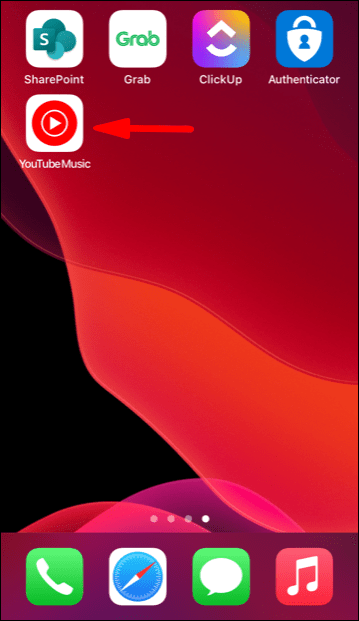
- Pergi ke tab "Jelajah" di bahagian bawah skrin. Kemudian, ketik bahagian "Muzik".
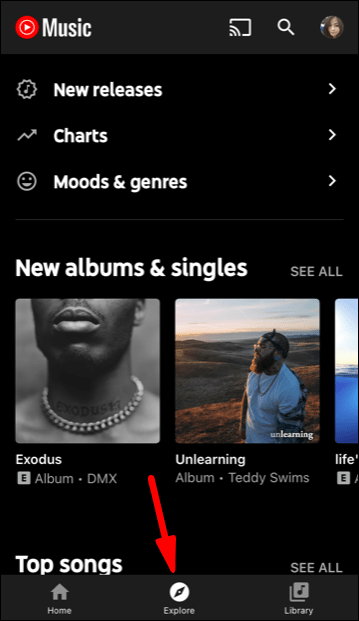
- Anda akan melihat senarai main muzik yang tidak terkira banyaknya disusun mengikut kategori. Ketuk ikon "+", dan ia akan muncul secara automatik di Perpustakaan anda.
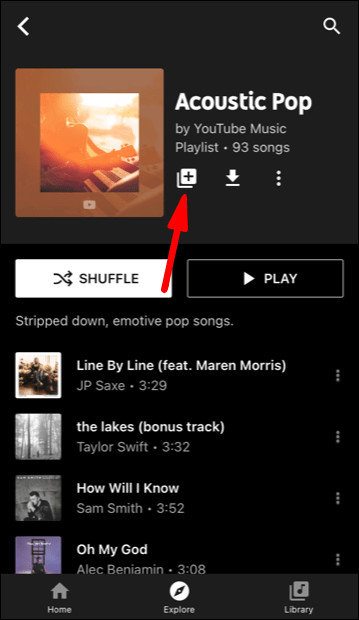
Anda akan melihat senarai main yang ditambahkan pada aplikasi YouTube Music pada masa anda log masuk juga. Juga, jika anda akan menggunakan penyemak imbas web, ikuti pautan ini dan cari senarai main.
Soalan Lazim Tambahan
1. Bolehkah Anda Menggabungkan Senarai Main Muzik YouTube?
Sekiranya anda mempunyai beberapa senarai main yang ingin anda gabungkan menjadi satu, itu cukup mudah dilakukan di YouTube Music. Inilah proses yang diperlukan:
1. Pilih salah satu senarai main dari Muzik YouTube anda.

2. Ketuk butang menu di sebelah senarai main. Pilih "Tambah ke senarai main."

3. Dari menu pop timbul, pilih senarai main destinasi.

Semua lagu dari senarai main pertama kini digabungkan dengan lagu dalam senarai main kedua. Anda boleh mengulangi proses dengan menambahkan semua trek ke senarai main seterusnya dan seterusnya.
2. Berapa Banyak Lagu yang Boleh Dimiliki Senarai Main Muzik YouTube?
Pada masa ini, jumlah lagu maksimum yang dapat anda miliki dalam satu senarai main YouTube Music ialah 5,000. Jumlah lagu yang dibenarkan mungkin akan bertambah pada masa akan datang, tetapi masih belum ada pengumuman rasmi.
Menjaga Semua Lagu yang Anda Suka di YouTube Music
Salah satu kelebihan muzik YouTube adalah mudah disesuaikan, yang merujuk kepada senarai main. Menambah banyak lagu sekaligus sangat bagus dan sangat senang, tetapi masih tidak mungkin.
Walau apa pun, terdapat banyak cara terbaik untuk mengurus senarai main anda, termasuk menambahkan keseluruhan album dan menggabungkan senarai main. Bila-bila masa anda tidak mahu trek dalam senarai main anda, anda boleh membuangnya dengan beberapa ketukan.
Perlu diingat bahawa YouTube Music tersedia untuk web dan sebagai aplikasi mudah alih, dan walaupun versi percuma disertakan dengan iklan, ia masih merupakan salah satu aplikasi muzik terbaik di pasaran.
Bagaimana anda mengatur senarai main Muzik YouTube anda? Beritahu kami di bahagian komen di bawah.